windows7設置任務欄裡一直顯示任務管理器的方法。windows7系統任務管理器提供有關計算機性能的信息,並顯示了計算機上運行的全部程序和進程的詳細信息,占據著非常重要的作用。一些用戶比較在意自己win7系統電腦的CPU使用情況,所以想問有什麼方法可以讓任務欄裡一直顯示任務管理器,方法當然是有的,需要一些簡單的設置,下面小編和大家分享解決方法。
具體方法如下:
1、首先,在任務欄處右擊,點“啟動任務管理器”或者按Ctrl+Shift+Esc,調出任務管理器;

2、然後在任務管理器中找到“選項"並點擊;

3、再在“選項”中找到“最小化時隱藏”並點擊打勾;

4、這時候點最小化,會發現它並沒有出現在任務欄中,而是被默認隱藏起來了;
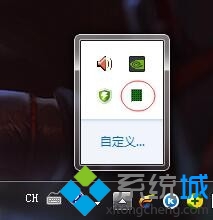
5、接下來我們點擊“自定義”,進入“通知區域圖標”設置中。
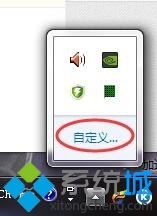
6、在“通知區域圖標”設置中,我們找到“Windows任務管理器”;
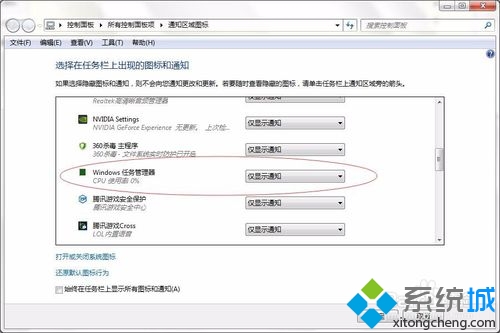
7、將右邊的“僅顯示通知”改為“顯示圖標和通知”,並點擊確定;
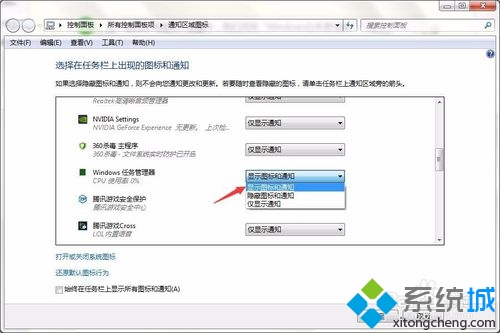
8、最後,我們發現任務欄中可以顯示任務管理器了,可以隨時隨地查看CPU使用情況了。
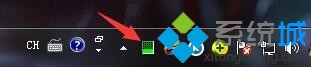
按照上述方法設置之後,windows7任務欄裡會一直顯示任務管理器了,方便大家直接打開查看了。